windows10无法识别的usb设备怎么解决 win10识别不了usb设备如何处理
电脑中都是自带有usb接口的,可以方便用户们连接usb设备来使用,然而近日有windows10纯净版系统用户却遇到了无法识别的usb设备的情况,很多人碰到这样的问题都不知道要怎么解决,大家别担心,今天就由笔者给大家介绍一下win10识别不了usb设备的详细处理方法吧。
方法一:
1、在开始菜单单击运行(快捷键:Win+R键)打开运行窗口,输入“msconfig”,点击确定(回车)打开“系统配置”窗口。
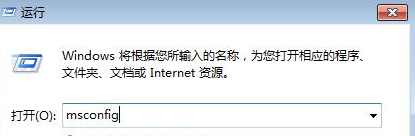
2、在“系统配置”窗口中的“服务”选项中,单击勾选“隐藏所有 Microsoft 服务”前面的复选框,然后单击“全部禁用(如果您启用了指纹识别功能,请不要关闭相关服务)。
3、在“系统配置”窗口的“启动”选项卡上,单击“打开任务管理器”,在任务管理器的“启动”选项卡上,针对每个启动项,选择启动项后单击“禁用”,将所有选项禁用,退出任务管理器。
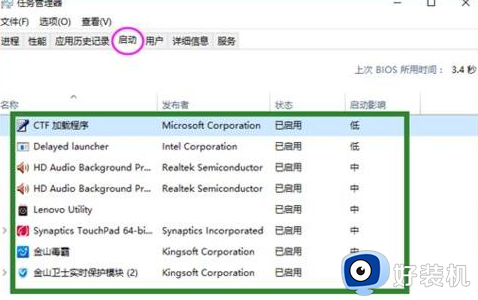
4、在“系统配置”窗口中,单击“确定”,然后重新启动计算机。
如果干净启动后USB设备能够识别,则逐个开启项启项找到引起问题的软件,然后将它卸载掉。
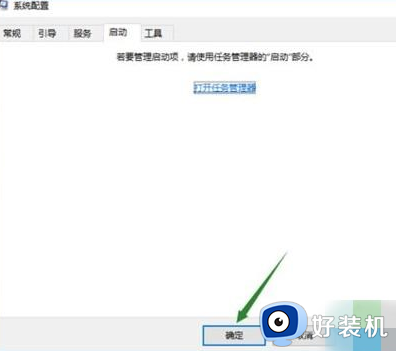
方法二:更新USB驱动:检查USB设备驱动,并进行更新
1、在开始菜单处单击鼠标右键,选择“设备管理器”选项,打开设备管理器窗口。
2、在设备管理器窗口中展开“通用串行总线控制器”,将里面所安装的USB启动逐个检查驱动并进行更新。
3、双击要更新的USB驱动项,打开属性,在“驱动程序”选项中单击“更新驱动程序”即可。
上述给大家介绍的就是windows10无法识别的usb设备的详细解决方法, 遇到这样情况的小伙伴们可以参考上述方法步骤来进行解决就可以了。
windows10无法识别的usb设备怎么解决 win10识别不了usb设备如何处理相关教程
- win10usb设备无法识别的解决方法 win10识别不了usb的设备怎么办
- win10电脑usb接口无法识别设备怎么办 win10电脑不识别usb设备如何解决
- win10无法识别USB设备什么原因 win10无法识别USB设备的解决方法
- Win10系统无法识别USB什么问题 Win10系统无法识别USB的两种解决方法
- win10系统的usb识别有问题怎么办 win10不能识别的usb设备修复方法
- win10未知usb设备设备描述符请求失败的修复方法 win10一直提示无法识别的usb设备怎么办
- win10无法识别usb打印机的解决方法 win10识别不了usb打印机怎么办
- win10笔记本usb接口无法识别手机怎么办 win10笔记本usb接口无法连接设备解决方法
- win10完美解决usb供电不足方法 win10台式机usb供电不足怎么办
- win10无法识别移动硬盘怎么办 win10系统无法识别硬盘的方法
- win10拼音打字没有预选框怎么办 win10微软拼音打字没有选字框修复方法
- win10你的电脑不能投影到其他屏幕怎么回事 win10电脑提示你的电脑不能投影到其他屏幕如何处理
- win10任务栏没反应怎么办 win10任务栏无响应如何修复
- win10频繁断网重启才能连上怎么回事?win10老是断网需重启如何解决
- win10批量卸载字体的步骤 win10如何批量卸载字体
- win10配置在哪里看 win10配置怎么看
win10教程推荐
- 1 win10亮度调节失效怎么办 win10亮度调节没有反应处理方法
- 2 win10屏幕分辨率被锁定了怎么解除 win10电脑屏幕分辨率被锁定解决方法
- 3 win10怎么看电脑配置和型号 电脑windows10在哪里看配置
- 4 win10内存16g可用8g怎么办 win10内存16g显示只有8g可用完美解决方法
- 5 win10的ipv4怎么设置地址 win10如何设置ipv4地址
- 6 苹果电脑双系统win10启动不了怎么办 苹果双系统进不去win10系统处理方法
- 7 win10更换系统盘如何设置 win10电脑怎么更换系统盘
- 8 win10输入法没了语言栏也消失了怎么回事 win10输入法语言栏不见了如何解决
- 9 win10资源管理器卡死无响应怎么办 win10资源管理器未响应死机处理方法
- 10 win10没有自带游戏怎么办 win10系统自带游戏隐藏了的解决办法
